
Edmund Richardson
0
4456
253
Pravděpodobně jste slyšeli novinky: Twitter snižuje svůj limit 140 znaků. Někteří uživatelé nyní mohou psát až 280 znaků v jediném tweetu.
Společnost stále nemá definitivní slovo o tom, kdy - nebo pokud - bude zvýšená limitovaná hodnota dostupná pro všechny, ale je bezpečné předpokládat, že se to nakonec stane.
Zde je informace o tom, jak zakladatel Twitteru Jack Dorsey přerušil zprávy:
Je to malá změna, ale velký krok pro nás. 140 byla libovolná volba založená na limitu 160 znaků SMS. Hrdý na to, jak přemýšlivý byl tým při řešení skutečného problému, který mají lidé při pokusu o tweet. A zároveň si zachováváme naši stručnost, rychlost a podstatu! https://t.co/TuHj51MsTu
- jack (@jack) 26. září 2017
Nejsme si jistí, kolik “myslel” bylo požadováno, aby přišel se zdvojnásobením limitu, ale my odbočujeme.
Pokud nejste jedním z mála šťastných lidí, kteří mohou nyní používat 280 znaků, nebojte se. Stále můžete vytvářet delší obsah Jak obejít Twitter 140 znaků Limit s Storm It Jak obejít Twitter 140 znaků Limit S Storm It Až budete příště jít na výkřik na Twitteru nebo jen chcete tweetovat dlouhý příspěvek, měli byste použít tuto aplikaci . Usnadní vám to život. . Zde je šest nástrojů, které vám umožní psát delší Twitter tweety.
1. TwitLonger
TwitLonger je možná nejznámější aplikace pro psaní delších tweetů; je k dispozici roky.
Je snadné vstávat a běžet. Nejprve přejděte na web TwitLonger a klikněte na Napište příspěvek v pravém horním rohu. Pokud používáte aplikaci poprvé, budete muset k přístupu k účtu Twitteru udělit oprávnění TwitLonger.
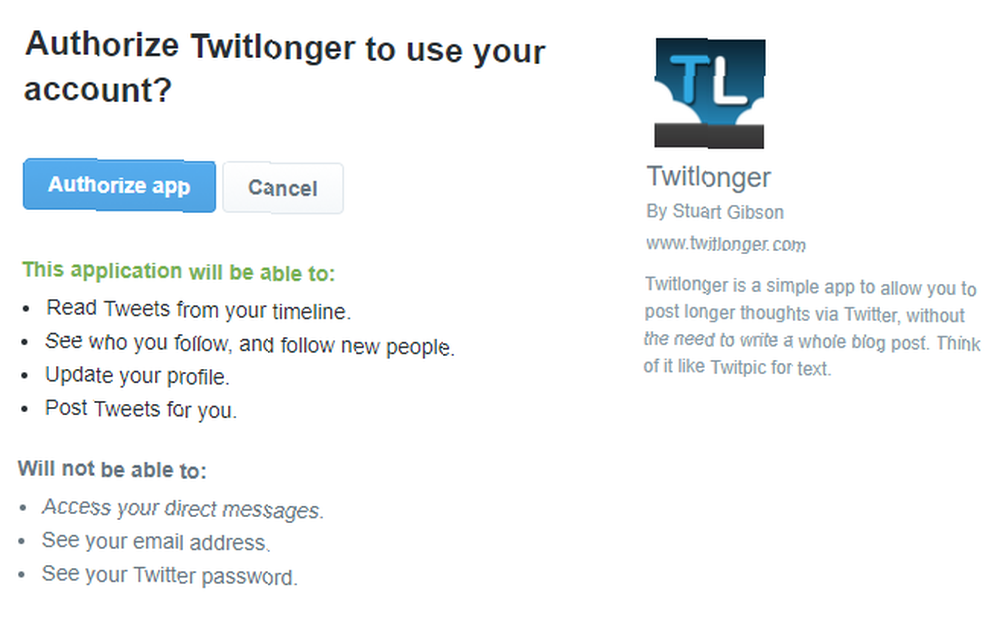
Až budete připraveni, zadejte do pole svůj tweet, pokud chcete, zadejte název a klikněte na Odeslat to. V minulosti by vám aplikace dala varování, pokud jste překročili počet 140 znaků. Nyní za vás zveřejní obsah bez ohledu na to.
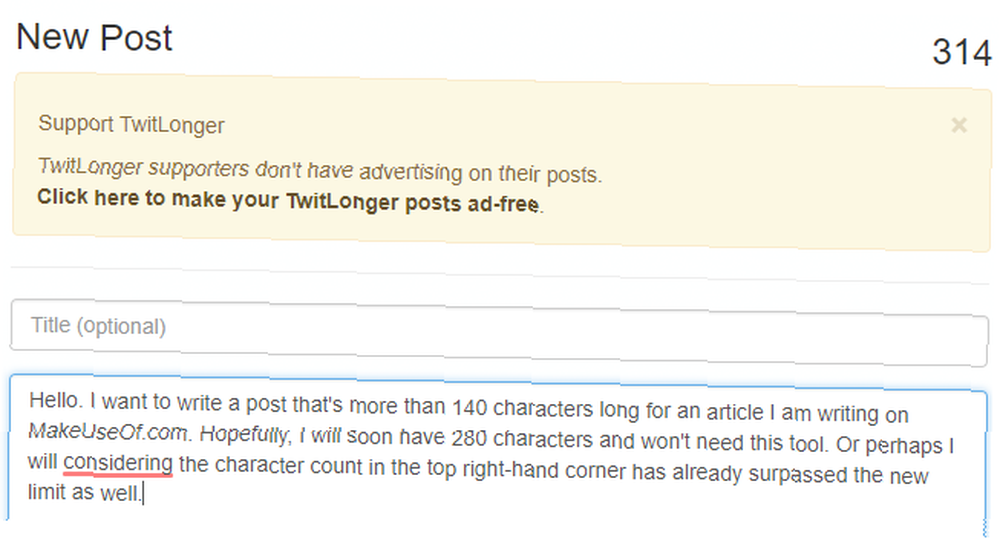
Na závěrečné obrazovce můžete kliknout Odpověď vytvořit vlákno delší tweety.
Na obrázku níže vidíte, jak můj tweet vypadá na Twitteru. Aplikace přidá (pokr.) automaticky a zahrnout odkaz, takže každý, kdo má zájem, může vidět, co jiného jste měli říct.
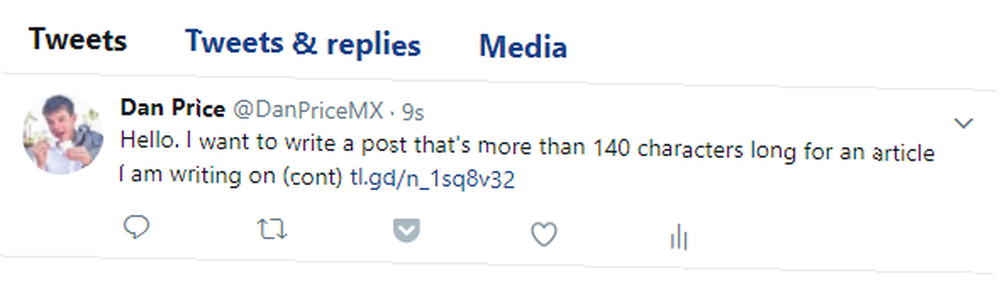
2. Udělejte snímek obrazovky
Toto není nástroj; spíše je to řešení. Použití screenshotů k psaní delších zpráv je rostoucí trend. Pravděpodobně jste viděli lidi, kteří používají “ošidit” ve vaší vlastní časové ose.
Princip je jednoduchý. Použití aplikace pro psaní poznámek ve smartphonu Jaká je nejlepší bezplatná aplikace pro psaní poznámek pro Android? Jaká je nejlepší bezplatná aplikace pro psaní poznámek pro Android? Chcete-li si na smartphonu nebo tabletu Android pořizovat poznámky, potřebujete jednu z těchto aplikací. a napište, co chcete říct. Jen se ujistěte, že se vše vejde na jednu obrazovku.
Dále udělejte snímek obrazovky toho, co jste řekli, a spusťte aplikaci Twitter. Klepněte na novou ikonu tweetu a připojte snímek obrazovky k tweetu. Nemusíte psát ani žádný text. Až budete připraveni, stiskněte tweet.
Díky nedávným změnám v tom, jak Twitter zobrazuje obrázky, lidé uvidí, co jste řekli na jejich časové ose.
Možná je toto řešení jedním z hlavních důvodů, proč Twitter zvyšuje limit počtu znaků. Pokud používáte screenshoty, společnost nemá žádný způsob, jak zjistit, jaké jsou vaše zájmy, a tak vám zasílat cílenou reklamu. Twitter opravdu čte vaše přímé zprávy, a pokud ano, proč? Čte Twitter opravdu vaše přímé zprávy, a pokud ano, proč? Pokud jste inteligentní a omezujete informace, které poskytujete na veřejnosti, můžete si ponechat spravedlivý stupeň osobních údajů v soukromí. Rozšiřuje se však toto soukromí na přímé zprávy na Twitteru? .
3. Vysoké tweety
Pokud se vám nelíbí koncept TwitLongeru používat zkrácené tweety s odkazy, měli byste se místo toho podívat na Tall Tweet.
Aplikace má dva nástroje: tweetstorms a textové výstřely. Tweetstorm automaticky rozdělí váš obsah na 140 znaků tweety a zveřejní je v rychlém sledu. Textový snímek převede vaši zprávu na obrázek; je to velmi podobné metodě snímku obrazovky, kterou jsme podrobně popsali výše.
Chcete-li začít, přihlaste se do vysokých tweetů pomocí svých přihlašovacích údajů Twitter a udělte aplikaci oprávnění k přístupu k vašemu účtu.
Poté zadejte svůj obsah do pole na obrazovce. Na obrázku níže používám úvodní odstavec z článku MakeUseOf o použití Plexu na Kodi Plex pro Kodi: Co to je a proč je potřebuji? Plex pro Kodi: Co to je a proč je potřebuji? Věděli jste, že pro Kodi je k dispozici oficiální doplněk Plex? V mnoha ohledech poskytuje to nejlepší z obou světů, takže zde je vše, co potřebujete, abyste mohli začít. jako příklad.
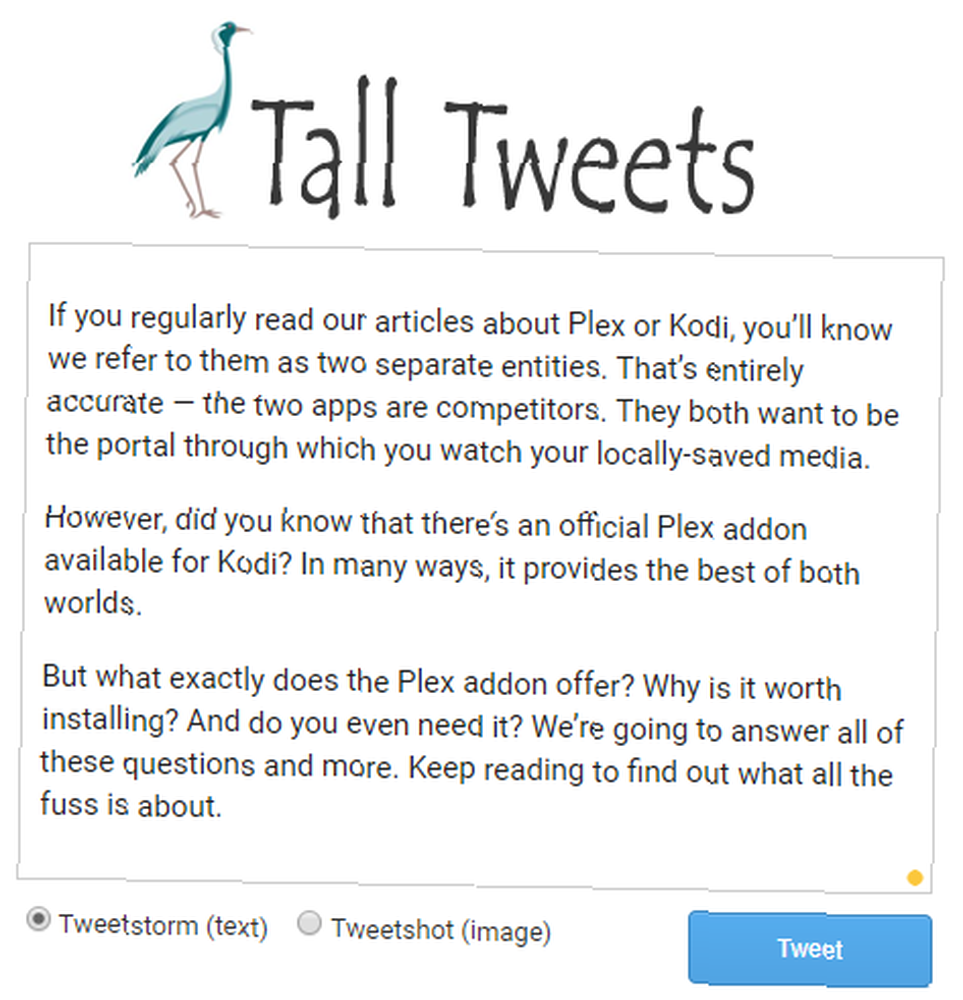
Pod rámečkem si můžete vybrat, zda chcete odeslat tweetstorm nebo textový snímek. Pokud vyberete tweetstorm, uvidíte v dolní části stránky živý náhled toho, jak budou vaše tweety vypadat. Bohužel není k dispozici náhled pro textové záběry.
Až budete připraveni, klikněte na tweet.
Aplikace má jednu nevýhodu - je nemožné upravit mezní body v tweetstorm. To občas dělá závity náročné sledovat.
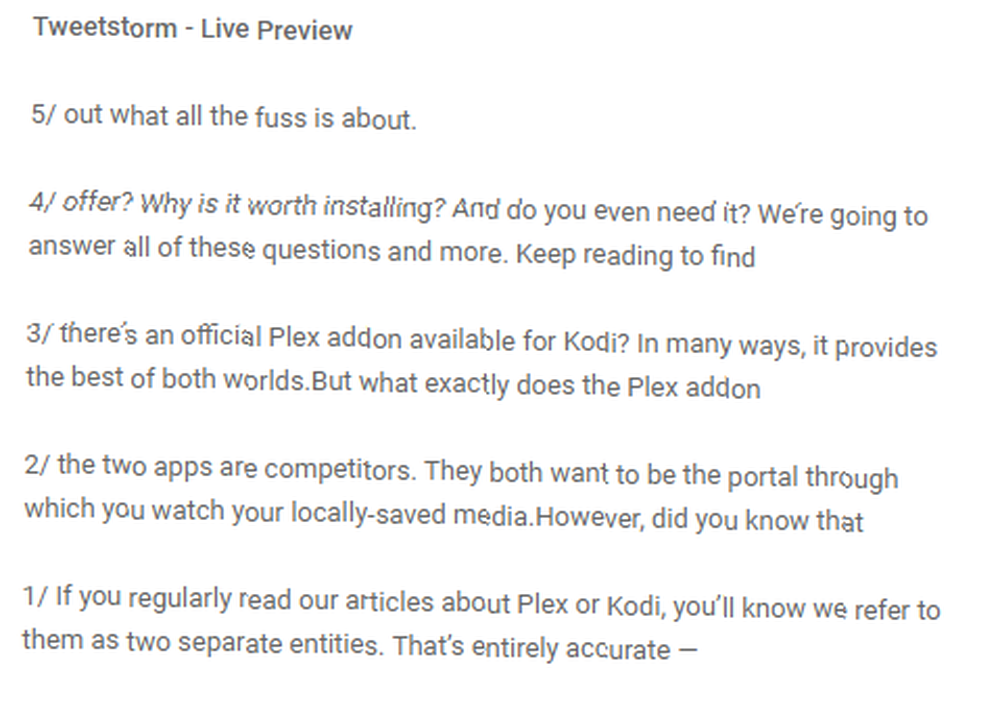
4. JumboTweet
JumboTweet je další snadno použitelný webový klient pro delší zprávy na Twitteru. Stejně jako u TwitLonger se do webu přihlašujete pomocí svých aktuálních přihlašovacích údajů Twitter. Můžete napsat tolik textu, kolik chcete, a váš tweet bude obsahovat odkaz na váš rozšířený text.
Klikněte na Přihlásit se přes Twitter začít. Po ověření aplikace budete přesměrováni zpět na obrazovku zprávy.
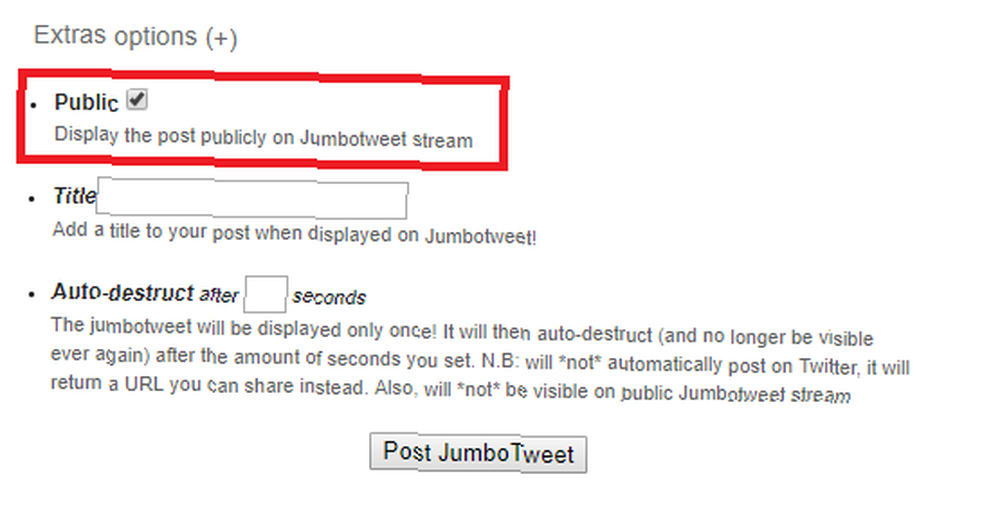
Pokračujte a napište svou zprávu, ale než ji zveřejníte, ujistěte se, že věnujete pozornost nastavení v dolní části stránky. JumboTweet udržuje svůj vlastní zdroj obsahu, který byl napsán v aplikaci. Chcete-li zabránit tomu, aby se tweet zobrazoval ve zdroji společnosti, zrušte zaškrtnutí políčka vedle Zobrazit příspěvek veřejně ve streamu JumboTweet.
5. Vloženo
Vložení je skvělý způsob, jak sdílet jakýkoli rozšířený obsah se spoustou lidí online; není to specifické pro Twitter. To znamená, že je to fantastický nástroj, který lze použít pro delší tweety.
Na rozdíl od každé jiné aplikace, kterou jsme pokryli, nabízí Pasted formátování textu. Můžete upravovat velikost písma, styl textu, barvu textu a další.
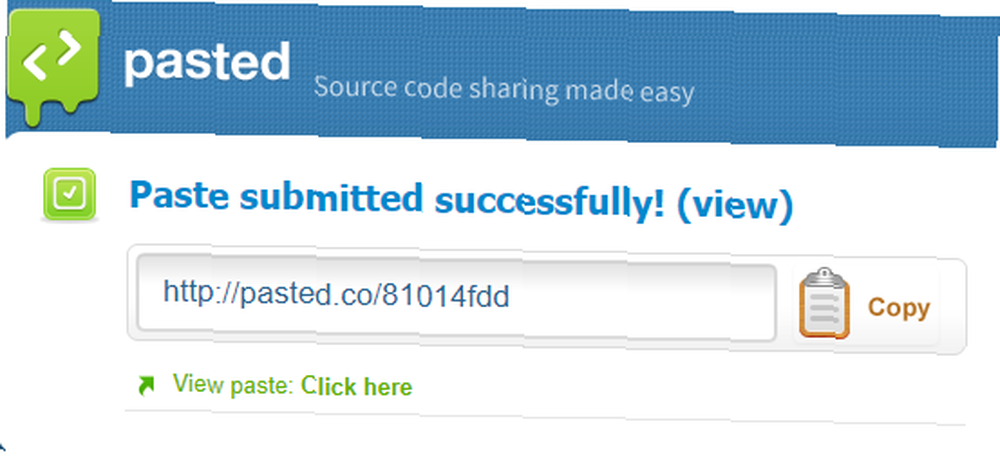
Je to skvělý způsob, jak rychle sdílet delší obsah, který přesahuje několik jednoduchých vět. Například byste možná chtěli sdílet některé technické pokyny nebo podrobné pokyny a je třeba zvýraznit určité části textu.
Chcete-li aplikaci používat, napište a formátujte text do pole na obrazovce. Až budete připraveni, klikněte na Předložit, a získáte odkaz pro sdílení s ostatními lidmi. Bohužel nemůžete odeslat odkaz na Twitter přímo z webové aplikace.
6. Tweenjoy
Poslední aplikace, kterou budeme pokrývat, je Tweenjoy. Používá “připojený obrázek” metoda, o které jsme mluvili jinde v článku.
Získáte 110 znaků pro hlavní část vašeho tweetu, pak dalších 1 000 znaků, které se změní na obrázek. Aby aplikace fungovala, musíte do obrázku vložit alespoň nějaký text, ale text v hlavní části tweetu není povinný.
Můžete také nastavit pozadí pro svůj obrázek a dát vašemu záhlaví záhlaví, což pomáhá učinit z něj užitečný nástroj pro vytváření rychlých memů. nebo iPad Při hledání dokonalého generátoru iOS meme jsme testovali více než 20 aplikací, abychom přišli s tímto seznamem 7 freebies. a vtipy, jakož i pro odesílání delší textové tweety.
Které nástroje používáte k odesílání delších Tweety?
Každá ze šesti aplikací, které jsme pokryli, funguje poněkud odlišným způsobem, ale všechny splňují stejný účel: nechat vás obejít uloženou stručnost Twitteru a získat delší zprávy svým následovníkům.
Samozřejmě existuje spousta dalších aplikací. Teď je to na vás. Které aplikace byste do tohoto seznamu přidali? Co je činí jedinečnými?
Jako vždy můžete zanechat své myšlenky a návrhy v komentářích níže. A nezapomeňte se podělit o tento článek se svými stoupenci na Twitteru!
Obrázek Kredit: bloomua / Depositphotos











